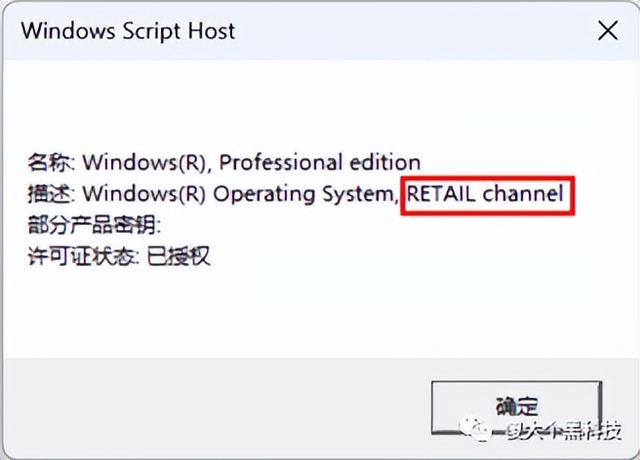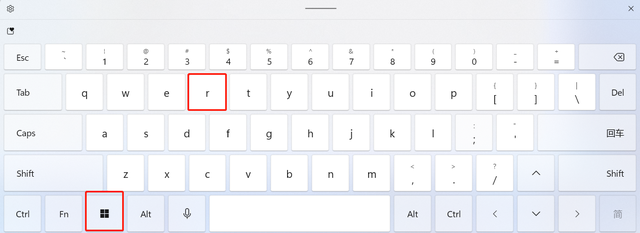上次说注册表Windows系统的作用和重要性,及时正确备份登记表,在登记表损坏后可恢复登记表。下面将介绍注册表的备份方法。
Windows 7 注册表备份:
(1) 首先在Windows 7 在系统中,执行开始→所有程序→附件→操作命令, 打开 “运行” 在文本框中输入对话框 “regedit\\"并单击 “确定” 按钮,进入Windows 7 注册表编辑器。
(2) 在 注册表编辑器 在窗口中,如果要备份特定的分支,则选择分支:如果要备份所有的注册表文件,则选择 “文件” 菜单中的 “导出” 命令,如图所示
(3) 打开 导出注册表文件 对话框 对话框在这里 “文件名” 在文本框中输入注册表文件的名称 〈按时间命名〉:在 保存类型 在列表框中选择保存文件的文件类型 ,在 导出范围 中选中 “全部” 单选按钮,单击 “保存” 按钮可以导出所有注册表, 如图所示:
当注册表出现问题时,虽然可以通过修改相应的数据来解决,但注册表结构复杂,经验难以发现错误,不正确的修改往往会造成更严重的后果, 因此,用某种方法修复和恢复注册表尤为重要。
Windows通过注册表编辑器中的导入功能,可以恢复注册表的还原,如下图所示:
锁定和解锁注册表
恶意篡改或修改不当的注册表会造成很多麻烦,可以通过锁定来提高注册表的安全性。
锁定注册表的方法
(1) 在注册表编辑器中【HKEY_CURRENT_USER\\Software\\Microsoft\\Windows\\CurrentVersion\\Policies】顺序找到Policies 子键,如图所示
(2) 选中Policies 子键,右击,选择弹出快捷菜单 “新建→项” 命令,如图所示
新建一个名字 “System” 子键,如图所示
(3)右键值窗口右击,选择弹出快捷菜单栏DWORD(32位)值(D) 如图所示,选项
新建键值项建成后,将其命名为 DisableRegistryTools,如图所示
(4) 双击 DisableRegistryTools 键项值,在弹出的 “编辑 DWORD (32 位) 值” 对话框中的 数值数据 输入文本框 “1” ,如图所示。
(5) 单击 “确定” 按钮后关闭所有窗口,重新启动计算机, 当我们再次进入注册表时,如图所示, 此时不能进入注册表。
(5) 单击 “确定” 按钮后关闭所有窗口,重新启动计算机, 当我们再次进入注册表时,如图所示, 此时不能进入注册表。
解除注册表锁定的方法利用 “组策略” 解锁步骤如下。
(I) 按快捷键 【Win+R】,弹出操作对话框,输入 gpedit.msc,如图 所示
(2) 单击 “确定” 按钮后进入 本地组战略编辑器 并找到对话框 本地组战略编辑器 中的 管理模板 ,如图所示
(3) 双击 本地组战略编辑器 中的 管理模板 ,找到 “系统” 文件夹,如图所示
(4) 在右窗的选项组中找到 阻止访问登记表工具 如图所示。
(5) 双击 阻止访问注册表编辑工具 ,如图所示,弹出阻止访问注册表编辑工具对话框。
(5) 双击 阻止访问注册表编辑工具 ,如图所示,弹出阻止访问注册表编辑工具对话框。选中 “己禁用” 单选按钮,单击确定 即可, 关闭以前使用的窗口 ,此时,登记表可以进入 。关于Windows还有很多编辑和应用系统注册表的知识,以后再继续讲解!电脑网